Gefaseerde implementaties maken met Configuration Manager
Van toepassing op: Configuration Manager (current branch)
Gefaseerde implementaties automatiseren een gecoördineerde, gesequentieerde implementatie van software in meerdere verzamelingen. Implementeer bijvoorbeeld software in een testverzameling en ga vervolgens automatisch verder met de implementatie op basis van succescriteria. Maak gefaseerde implementaties met de standaardinstelling van twee fasen of configureer handmatig meerdere fasen.
Gefaseerde implementaties maken voor de volgende objecten:
- Takenreeks
- De gefaseerde implementatie van takenreeksen biedt geen ondersteuning voor PXE- of media-installatie
- Toepassing
- Software-update
- U kunt een regel voor automatische implementatie (ADR) niet gebruiken met een gefaseerde implementatie
Voorwaarden
Beveiligingsbereik
Implementaties die zijn gemaakt door gefaseerde implementaties, kunnen niet worden weergegeven voor gebruikers met beheerdersrechten die niet het beveiligingsbereik Alle hebben. Zie Beveiligingsbereiken voor meer informatie.
Inhoud distribueren
Voordat u een gefaseerde implementatie maakt, distribueert u de bijbehorende inhoud naar een distributiepunt.
Toepassing: Selecteer de doeltoepassing in de console en gebruik de actie Inhoud distribueren op het lint. Zie Inhoud implementeren en beheren voor meer informatie.
Takenreeks: U moet objecten waarnaar wordt verwezen, zoals het upgradepakket van het besturingssysteem, maken voordat u de takenreeks maakt. Distribueer deze objecten voordat u een implementatie maakt. Gebruik de actie Inhoud distribueren voor elk object of de takenreeks. Als u de status van alle inhoud waarnaar wordt verwezen wilt weergeven, selecteert u de takenreeks en gaat u naar het tabblad Verwijzingen in het detailvenster. Zie het specifieke objecttype in Voorbereiden voor besturingssysteemimplementatie voor meer informatie.
Software-update: maak het implementatiepakket en distribueer het. Gebruik de wizard Software Updates downloaden. Zie Software-updates downloaden voor meer informatie.
Fase-instellingen
Deze instellingen zijn uniek voor gefaseerde implementaties. Configureer deze instellingen bij het maken of bewerken van de fasen om de planning en het gedrag van het gefaseerde implementatieproces te beheren.
Gebruik eventueel de volgende Windows PowerShell cmdlets om fasen voor software-update en gefaseerde implementaties voor takenreeks handmatig te configureren:
Criteria voor succes van de eerste fase
Percentage geslaagde implementatie: geef het percentage apparaten op dat de implementatie moet voltooien om de eerste fase te laten slagen. Deze waarde is standaard 95%. Met andere woorden, de site beschouwt de eerste fase als geslaagd wanneer de nalevingsstatus voor 95% van de apparaten geslaagd is voor deze implementatie. De site gaat vervolgens verder naar de tweede fase en maakt een implementatie van de software naar de volgende verzameling.
Aantal apparaten dat is geïmplementeerd: geef het aantal apparaten op dat de implementatie moet voltooien om de eerste fase te laten slagen. Deze optie is handig wanneer de grootte van de verzameling variabel is en u een specifiek aantal apparaten hebt om aan te geven dat dit lukt voordat u naar de volgende fase gaat.
Voorwaarden voor het begin van de tweede fase van de implementatie na succes van de eerste fase
Deze fase automatisch starten na een uitstelperiode (in dagen): kies het aantal dagen dat moet worden gewacht voordat de tweede fase na het slagen van de eerste fase wordt gestart. Deze waarde is standaard één dag.
De tweede implementatiefase handmatig starten: de site begint niet automatisch met de tweede fase nadat de eerste fase is geslaagd. Voor deze optie moet u de tweede fase handmatig starten. Zie Naar de volgende fase gaan voor meer informatie.
Opmerking
Deze optie is niet beschikbaar voor gefaseerde implementaties van toepassingen.
Deze software geleidelijk beschikbaar maken gedurende deze periode (in dagen)
Configureer deze instelling zodat de implementatie in elke fase geleidelijk plaatsvindt. Dit gedrag helpt het risico op implementatieproblemen te beperken en vermindert de belasting op het netwerk die wordt veroorzaakt door de distributie van inhoud naar clients. De site maakt de software geleidelijk beschikbaar afhankelijk van de configuratie voor elke fase. Elke client in een fase heeft een deadline ten opzichte van het tijdstip waarop de software beschikbaar wordt gesteld. Het tijdvenster tussen de beschikbare tijd en deadline is hetzelfde voor alle clients in een fase. De standaardwaarde van deze instelling is nul, dus de implementatie wordt standaard niet beperkt. Stel de waarde niet hoger dan 30 in.
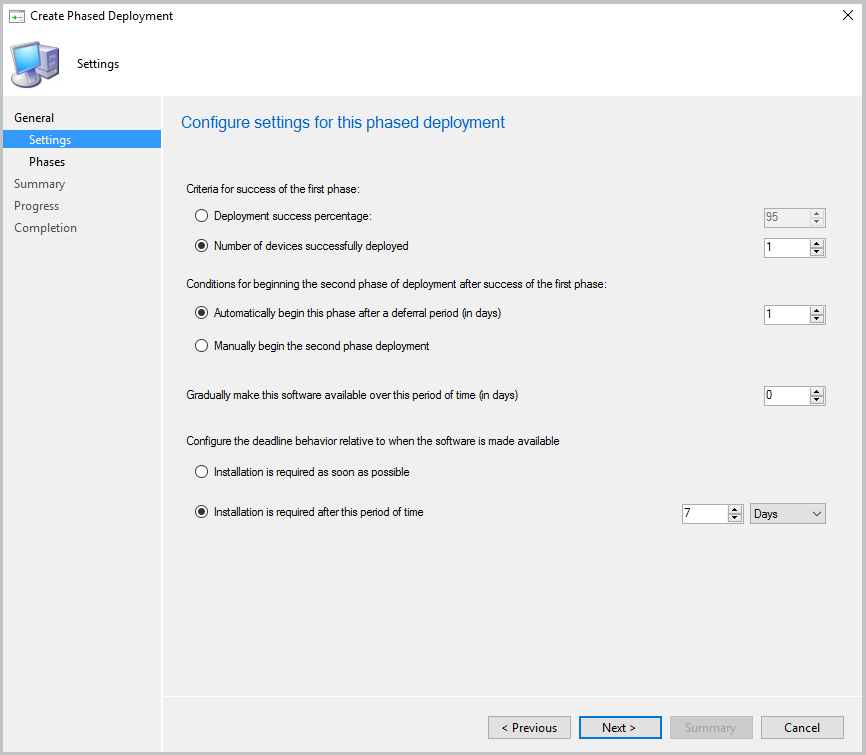
Het gedrag van de deadline configureren ten opzichte van wanneer de software beschikbaar wordt gesteld
Installatie is zo snel mogelijk vereist: stel de deadline voor de installatie op het apparaat in zodra het apparaat is gericht.
Installatie is vereist na deze periode: stel een deadline in voor de installatie een bepaald aantal dagen nadat het apparaat is gericht. Deze waarde is standaard zeven dagen.
Automatisch een standaardimplementatie in twee fasen maken
Start de wizard Gefaseerde implementatie maken in de Configuration Manager-console. Deze actie is afhankelijk van het type software dat u implementeert:
Toepassing: Ga naar de softwarebibliotheek, vouw Toepassingsbeheer uit en selecteer Toepassingen. Selecteer een bestaande toepassing en kies vervolgens Gefaseerde implementatie maken op het lint.
Software-update: Ga naar de softwarebibliotheek, vouw Software Updates uit en selecteer Alle software-Updates. Selecteer een of meer updates en kies vervolgens Gefaseerde implementatie maken op het lint.
Deze actie is beschikbaar voor software-updates vanaf de volgende knooppunten:
- Software-updates
- Alle software-Updates
- Software-updategroepen
- Windows Servicing, Alle Windows Updates
- Office 365 clientbeheer, Office 365 Updates
- Software-updates
Takenreeks: Ga naar de werkruimte Softwarebibliotheek , vouw Besturingssystemen uit en selecteer Takenreeksen. Selecteer een bestaande takenreeks en kies vervolgens Gefaseerde implementatie maken op het lint.
Geef op de pagina Algemeen de gefaseerde implementatie een Naam, Beschrijving (optioneel) en selecteer Automatisch een standaardimplementatie in twee fasen maken.
Selecteer Bladeren en kies een doelverzameling voor zowel de velden Eerste verzameling als Tweede verzameling . Voor een takenreeks en software-updates selecteert u een van de apparaatverzamelingen. Voor een toepassing selecteert u uit gebruikers- of apparaatverzamelingen. Selecteer Volgende.
Belangrijk
De wizard Gefaseerde implementatie maken geeft geen melding als een implementatie mogelijk een hoog risico vormt. Zie Instellingen voor het beheren van implementaties met een hoog risico en de opmerking wanneer u een takenreeks implementeert voor meer informatie.
Kies op de pagina Instellingen één optie voor elk van de planningsinstellingen. Zie Fase-instellingen voor meer informatie. Selecteer Volgende wanneer u klaar is.
Op de pagina Fasen ziet u de twee fasen die de wizard maakt voor de opgegeven verzamelingen. Selecteer Volgende. Deze instructies hebben betrekking op de procedure voor het automatisch maken van een standaardimplementatie in twee fasen. Met de wizard kunt u fasen voor een gefaseerde implementatie toevoegen, verwijderen, opnieuw ordenen, bewerken of weergeven. Zie Een gefaseerde implementatie maken met handmatig geconfigureerde fasen voor meer informatie over deze aanvullende acties.
Bevestig uw selecties op het tabblad Samenvatting en selecteer vervolgens Volgende om de wizard te voltooien.
Opmerking
Vanaf 21 april 2020 wordt de naam van Office 365 ProPlus gewijzigd in Microsoft 365-apps voor ondernemingen. Zie Naam wijzigen voor Office 365 ProPlus voor meer informatie. Mogelijk ziet u nog steeds de oude naam in het Configuration Manager product en documentatie terwijl de console wordt bijgewerkt.
Gebruik eventueel de volgende Windows PowerShell cmdlets voor deze taak:
- New-CMApplicationAutoPhasedDeployment
- New-CMSoftwareUpdateAutoPhasedDeployment
- New-CMTaskSequenceAutoPhasedDeployment
Een gefaseerde implementatie maken met handmatig geconfigureerde fasen
Maak een gefaseerde implementatie met handmatig geconfigureerde fasen voor een takenreeks. Voeg maximaal 10 extra fasen toe op het tabblad Fasen van de wizard Gefaseerde implementatie maken.
Opmerking
U kunt momenteel geen handmatige fasen voor een toepassing maken. De wizard maakt automatisch twee fasen voor toepassingsimplementaties.
Start de wizard Gefaseerde implementatie maken voor een takenreeks of software-updates.
Geef op de pagina Algemeen van de wizard Gefaseerde implementatie maken de gefaseerde implementatie een Naam, Beschrijving (optioneel) en selecteer Alle fasen handmatig configureren.
Op de pagina Fasen van de wizard Gefaseerde implementatie maken zijn de volgende acties beschikbaar:
Filter de lijst met implementatiefasen. Voer een tekenreeks in voor een niet-hoofdlettergevoelige overeenkomst van de kolommen Volgorde, Naam of Verzameling.
Een nieuwe fase toevoegen:
Geef op de pagina Algemeen van de wizard Fase toevoegen een naam op voor de fase en blader vervolgens naar de doelfaseverzameling. De aanvullende instellingen op deze pagina zijn hetzelfde als bij het implementeren van een takenreeks of software-updates.
Configureer op de pagina Fase-instellingen van de wizard Fase toevoegen de planningsinstellingen en selecteer Volgende wanneer u klaar bent. Zie Instellingen voor meer informatie.
Opmerking
U kunt de fase-instellingen, het succespercentage van de implementatie of het aantal apparaten dat is geïmplementeerd, niet bewerken in de eerste fase. Deze instellingen zijn alleen van toepassing op fasen die een vorige fase hebben.
De instellingen op de pagina's Gebruikerservaring en distributiepunten van de wizard Fase toevoegen zijn hetzelfde als wanneer u normaal gesproken een takenreeks of software-updates implementeert.
Controleer de instellingen op de pagina Samenvatting en voltooi de wizard Fase toevoegen.
Bewerken: met deze actie wordt de venster Eigenschappen van de geselecteerde fase geopend. Deze heeft dezelfde tabbladen als de pagina's van de wizard Fase toevoegen.
Verwijderen: met deze actie wordt de geselecteerde fase verwijderd.
Waarschuwing
Er is geen bevestiging en er is geen manier om deze actie ongedaan te maken.
Omhoog of Omlaag verplaatsen: de wizard ordenen de fasen op de wijze waarop u ze toevoegt. De laatst toegevoegde fase is de laatste in de lijst. Als u de volgorde wilt wijzigen, selecteert u een fase en gebruikt u deze knoppen om de locatie van de fase in de lijst te verplaatsen.
Belangrijk
Controleer de fase-instellingen na het wijzigen van de volgorde. Zorg ervoor dat de volgende instellingen nog steeds consistent zijn met uw vereisten voor deze gefaseerde implementatie:
- Criteria voor succes van de vorige fase
- Voorwaarden voor het starten van deze fase van de implementatie na het succes van de vorige fase
Selecteer Volgende. Controleer de instellingen op de pagina Samenvatting en voltooi vervolgens de wizard Gefaseerde implementatie maken.
Gebruik eventueel de volgende Windows PowerShell cmdlets voor deze taak:
Nadat u een gefaseerde implementatie hebt gemaakt, opent u de eigenschappen ervan om wijzigingen aan te brengen:
Voeg extra fasen toe aan een bestaande gefaseerde implementatie.
Als een fase niet actief is, kunt u deze omhoog of omlaag verplaatsen, bewerken, verwijderen of verplaatsen . U kunt deze niet verplaatsen vóór een actieve fase.
Wanneer een fase actief is, is deze alleen-lezen. U kunt deze niet bewerken, verwijderen of de locatie ervan in de lijst verplaatsen. De enige optie is om de eigenschappen van de fase weer te geven.
Een toepassingsgefaseerde implementatie is altijd alleen-lezen.
Volgende stappen
Gefaseerde implementaties beheren en bewaken:
Feedback
Binnenkort beschikbaar: In de loop van 2024 zullen we GitHub-problemen geleidelijk uitfaseren als het feedbackmechanisme voor inhoud en deze vervangen door een nieuw feedbacksysteem. Zie voor meer informatie: https://aka.ms/ContentUserFeedback.
Feedback verzenden en weergeven voor